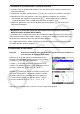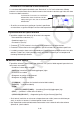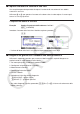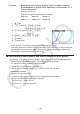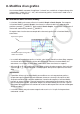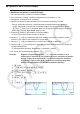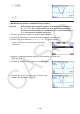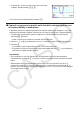Versione software 3.00 Guida dell’utilizzatore
5-31
u Creazione di una tabella con l’utilizzo di una lista
1. Quando la lista di relazione della tabella viene visualizzata sullo schermo, visualizzare la
schermata di Setup.
2. Evidenziare “Variable”, quindi premere 2(LIST) per visualizzare la finestra a comparsa.
3. Selezionare la lista che contiene i valori che si desidera assegnare alla variabile
x .
• Ad esempio, per scegliere List 6 premere gw. Questa operazione fa cambiare
l’impostazione della voce Variable della schermata di Setup in List 6.
4. Dopo aver specificato la lista che si desidera utilizzare, premere J per tornare alla
schermata precedente.
u Modificare il colore del carattere della tabella numerica dalla schermata
della lista delle relazioni della tabella
La procedura per la modifica del colore del carattere della tabella numerica dalla schermata
della lista delle relazioni della tabella è identica a quella per la modifica del colore della linea
del grafico dalla schermata della lista delle relazioni grafiche.
Per maggiori informazioni, vedere “Modificare le proprietà del grafico dalla schermata della
lista delle relazioni grafiche” (pagina 5-15).
u Generazione di una tabella
Esempio Creare una tabella di valori per le funzioni salvate nelle aree memoria Y1
e Y3 della lista di relazione dalla tabella
Utilizzare f e c per spostare l’evidenziazione sulla
funzione che si desidera selezionare per creare la tabella
e premere 1(SELECT) per selezionarla.
Il segno “=” di funzione selezionata è evidenziato sullo
schermo. Per deselezionare una voce, spostare il cursore
su di essa e premere 1(SELECT) di nuovo.
Premere 6(TABLE) per creare una tabella numerica con
le funzioni selezionate. Il valore della variabile
x cambia
secondo l’intervallo o il contenuto della lista specificata.
La schermata di esempio qui riportata mostra i risultati
basati sul contenuto di List 6 (−3, −2, −1, 0, 1, 2, 3).
Ogni cella può contenere fino a sei cifre, incluso il segno di negazione.